Как включить восстановление системы в Windows 10, чтобы защититься от некачественных обновлений Windows
Когда люди узнали о политике принудительного обновления Microsoft, они забеспокоились по поводу своих лимитированных подключений к данным. Мы уже обсуждали с нашими читателями тему, что в версии Windows 10 Домашняя отключить обновления Windows нельзя. Помимо лимитных подключений для передачи данных, еще одним риском, связанным с принудительным обновлением, является риск неправильных обновлений ПК.
Если вы обновили свой компьютер до Windows 10, вы будете удивлены, заметив, что одна из важных функций любой ОС Windows — восстановление системы — может быть неактивна. Эта функция создает точки восстановления перед изменениями, такими как установка новых приложений или обновление Windows. Таким образом, это поможет вам вернуться к предыдущему состоянию ОС, если что-то пошло не так, как ожидалось.
Читайте также: Как запретить Windows 10 шпионить за вами
Некоторые из вас могут увидеть эту функцию включенной после обновления до Windows 10. Однако проверка его статуса не займет много времени. fossBytes советует вам пройти следующие шаги и выяснить:
Как включить восстановление системы в Windows 10 для защиты от неправильных обновлений?
Восстановление системы в Windows 10 можно найти в панели управления, и это сердце любой операционной системы Windows. Чтобы быстро получить доступ к панели управления, введите Панель управления в строке поиска на рабочем столе и щелкните соответствующий результат. Панель управления теперь открыта перед вами, найдите Система и нажмите на него. Это откроет Система окно с информацией о вашем компьютере с Windows 10.
С левой стороны найдите Расширенные настройки системы. Нажмите на него, чтобы открыть Свойства системы окно.
Возможно, на вашем компьютере отключена функция восстановления системы. Под Настройки защиты стол, ищи свой системный диск (C: на картинке) и посмотрите статус его защиты. Если это НАвам не нужно читать дальше, и вы можете вернуться к своей рутине.
Если вы заметите ВЫКЛЮЧЕННЫЙ это означает, что восстановление системы в Windows 10 отключено. Чтобы уберечь ваш компьютер с Windows 10 от риска неправильных обновлений или установки приложений, вам нужно щелкнуть системный диск и нажать кнопку Настроить кнопку, как показано на рисунке.
Теперь вы можете увидеть Защита системы для локального диска окно. Для включения защиты системы необходимо поставить галочку Включите защиту системы кнопка.
Под ним вы можете увидеть панель регулировки, которая определяет, сколько дискового пространства зарезервировано для восстановления системы. Вы можете настроить его в соответствии с вашими потребностями и Применять настройки для их сохранения.
Теперь на вашем компьютере с Windows 10 включена защита системы, и будет полезно восстановить ваш компьютер до более здорового и раннего состояния.
Вам понравился этот быстрый совет? Расскажите нам в комментариях ниже.
Читать дальше: Как запретить Windows 10 передавать ваш пароль Wi-Fi
Для получения дополнительных обновлений и учебных пособий по Windows 10 подпишитесь на информационный бюллетень fossBytes. [newsletter_signup_form id=1]








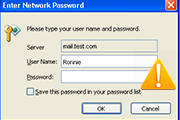
![Вот как отменить подписку Funimation [2022]](https://ixed.ru/wp-content/uploads/2024/06/heres-how-to-cancel-your-funimation-subscription-2022-768x432.png)